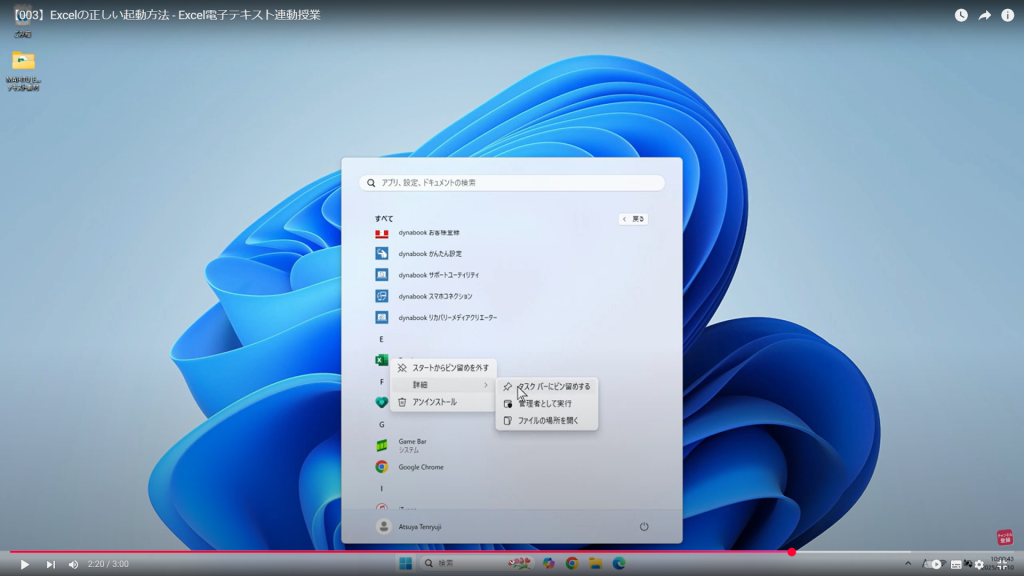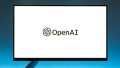Excel電子テキスト
Excel電子テキストと連動した授業です。
テキストは無料で、登録なども必要ありません。
電子テキストはこちらからどうぞ
Excelの正しい起動方法
今回はExcelの起動方法について解説します。
Excelを起動するときに、デスクトップやスタートメニューの中にExcelがあって、そこから起動している方がいらっしゃるかもしれません。
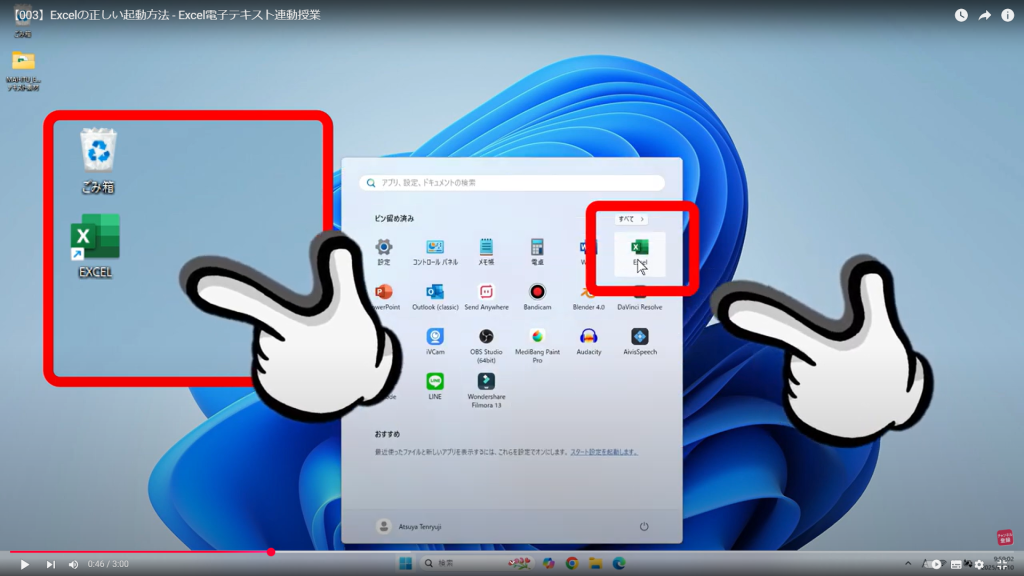
ただしそれは誰かがそこに用意してくれているものになります。
他のパソコンではそのやり方は通用しないことがあります。
Excelの正しい起動方法を学んでいきましょう。
Excelの起動の手順
「スタートボタン」をクリックします。
ここに「すべて」とあります。
「すべて」をクリックします。
マウスのスクロールボタン
を回してスクロールします。
ABC順に並んでいる中からExcelのEを探して
Excelを見つけたらクリックします。
Excelが起動したら、「白紙のブック」をクリックすると、Excelが起動します。
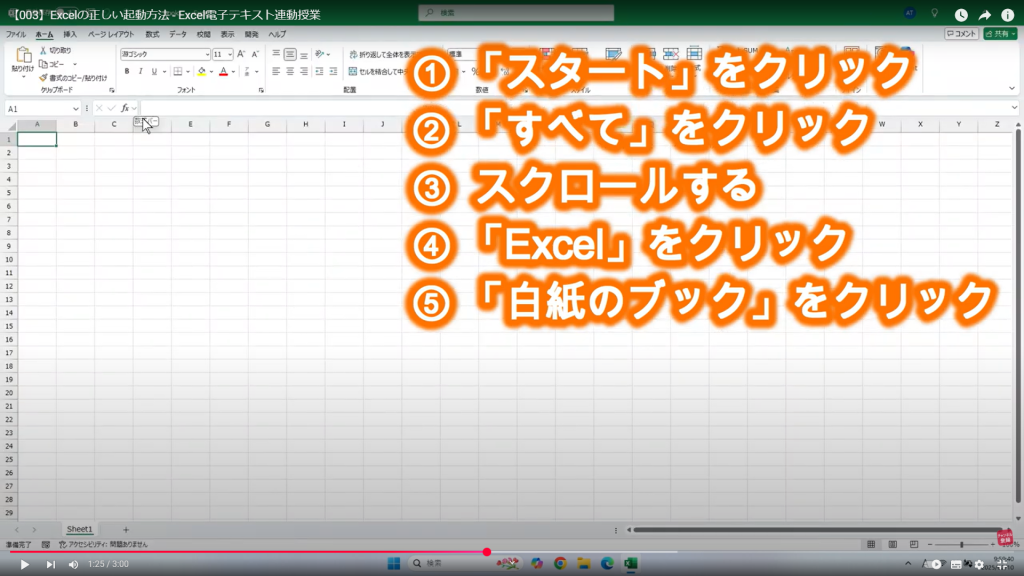
ここからは今行った操作の意味をお伝えします。
まず
私のパソコンはスタートメニューにExcelを用意しています。
Excelはよく使用するのでスタートメニューに準備してあるだけです。
そして先ほど「すべて」と言うところをクリックしましたね。
この「すべて」と言うのは「このパソコンに入っているすべてのアプリ」という意味です。
ですので、他のアプリも全てここに入っているということになります。
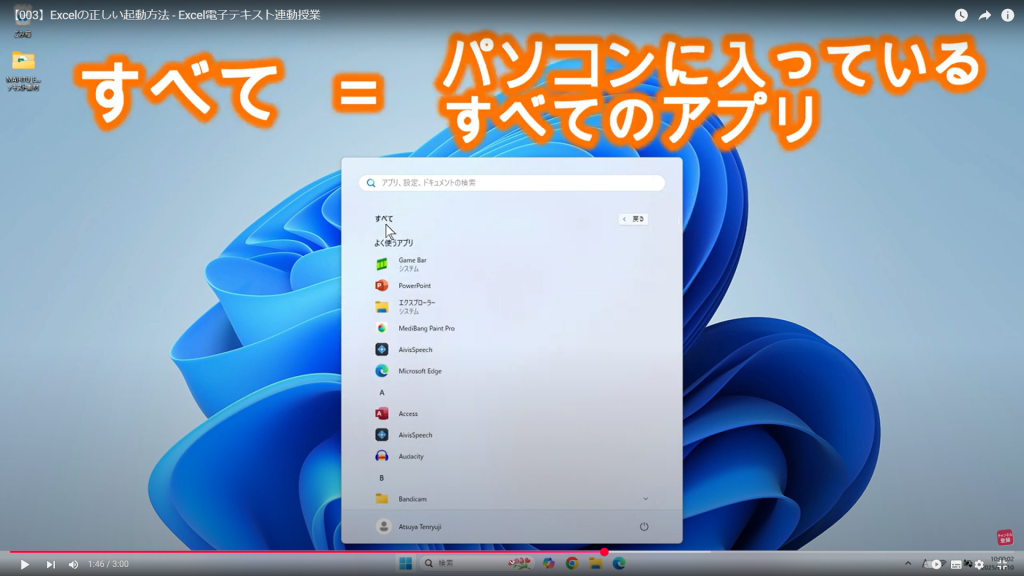
Wordでも、
PowerPointでも
この下にあるChromeや
Microsoft Edge
エクスプローラーなどもこの中に入っています。
アプリを探したければ、
「すべて」の中を見れば良いわけです。
余談ですが、アイコンの上で右クリックすると
「スタートにピン留め」をクリックすると
「スタートメニュー」にアイコンが表示されます。
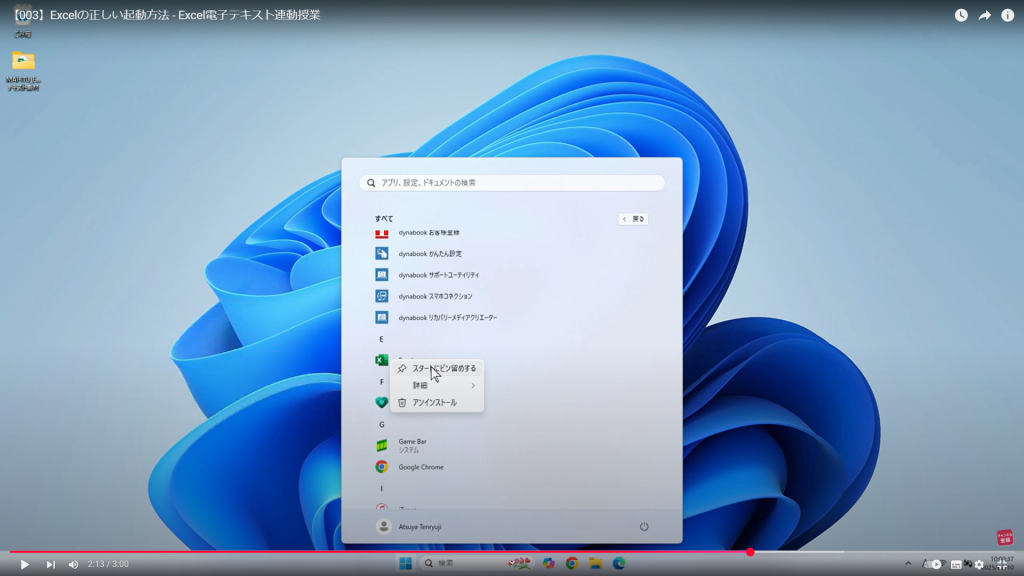
「詳細」の中の「タスクバーにピン留め」をクリックすると
タスクバーにアイコンを出すことができます。